隨著Windows 10操作係統的普及,很多用戶對於係統是否永久激活產生了疑問,畢竟一個永久激活的係統可以為用戶帶來更多方便和穩定性。Win10如何檢查係統是否永久激活呢?通過一係列簡單的操作,我們可以輕鬆找到答案。在本文中將會介紹幾種常用的方法來查詢Windows 10係統是否已經永久激活,幫助用戶更好地了解自己的係統狀態。
方法如下:
1.在Windows10係統桌麵,依次點擊桌麵左下角的“開始/Windows係統/控製麵板”菜單項
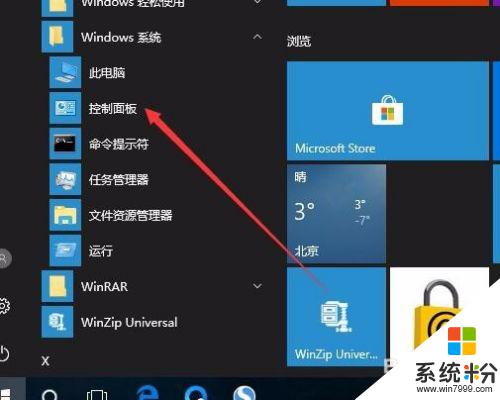
2.這時會打開Windows10係統的控製麵板窗口,點擊窗口中的“係統和安全”圖標。
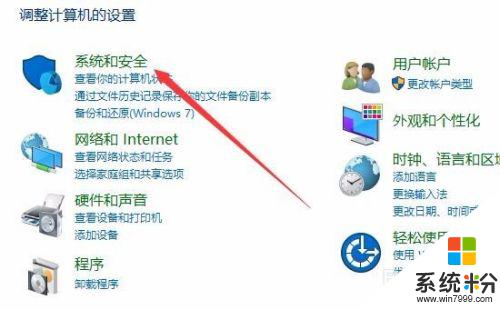
3.在打開的係統和安全窗口中,點擊右側窗口中的“係統”快捷鏈接。
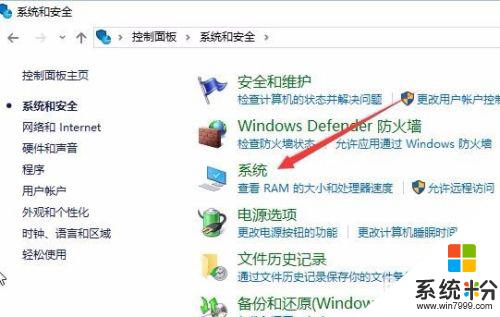
4.在打開的係統窗口中就可以看到Windows 10的係統信息了,同時在Windows 激活一欄中可以看到是否激活
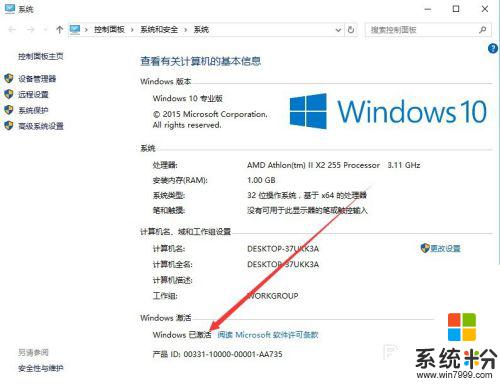
5.在上麵的界麵中隻可以看到係統是否激活了,那麼是永久激活還是有時間限製呢?下麵我們來看一下是否永久激活,右鍵點擊桌麵左下角的“Windows徽標”。然後在彈出菜單中選擇“運行”菜單項
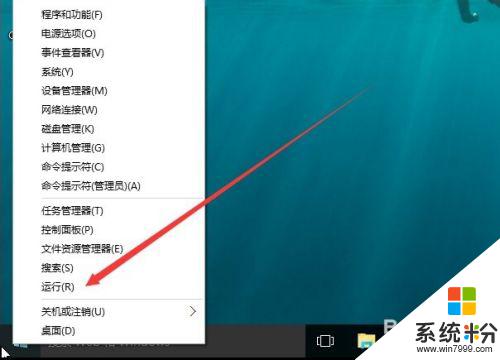
6.在打開的運行對話框中輸入slmgr.vbs -xpr命令,點擊確定按鈕
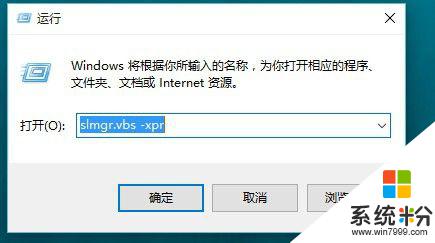
7.這是就會彈出是否永久激活的窗口,筆者的是批量激活。隻有180天的時間,如果是永久激活的話,就會在窗口中顯示永久激活的字樣
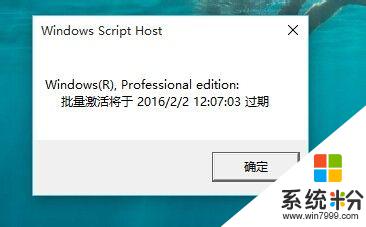
8.接下來我們看一下激活的詳細信息,在運行對話框中輸入“slmgr.vbs -dlv”,然後點擊確定按鈕
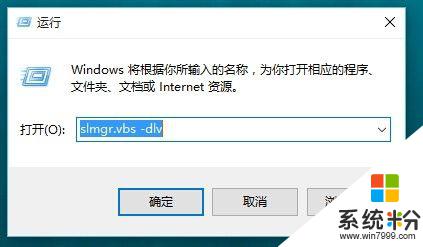
9.這時就會彈出激活的一些詳細信息,我們可以通過該窗口了解激活的詳細情況。
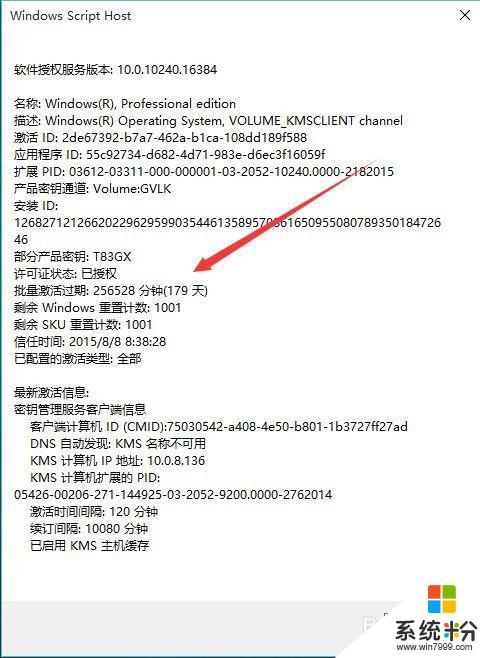
以上就是win10永久激活查詢的全部內容,如果你遇到類似的情況,可以參考我的方法來解決,希望對你有所幫助。
win10相關教程